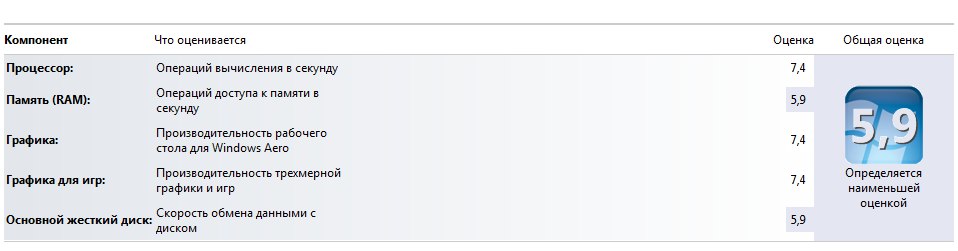Как исправить проблемы с драйвером видео VirtualBox в Windows 10
Вы заинтересованы в испытании новых версий Windows 10? Вы уже установили их в системе VirtualBox? Похоже, что у некоторых пользователей Windows 10 возникают проблемы с видеодрайвером для виртуальной машины, когда они пытаются установить на нее Windows 10. Что ж, мы можем сказать вам, что решение проблемы с драйвером видео очень просто. Все, что вам нужно сделать, это выполнить приведенные ниже шаги в том порядке, в котором они перечислены, и вы должны решить проблему менее чем за 5 минут.

Итак, в основном наиболее важными функциями, на которые влияют проблемы с видеодрайвером в VirtualBox, является параметр автоматического изменения размера, который вы используете для правильной работы гостевого дисплея, функция обмена буфером обмена, а также процесс интеграции с мышью. Кроме того, в качестве напоминания вам необходимо загрузить последнюю версию Oracle VirtualBox, поскольку она полностью совместима с вашей операционной системой Windows 10.
Как исправить проблемы с драйвером видео в VirtualBox?
1. Включить 2D и 3D видео ускорение
- Закройте виртуальную машину в Windows 10.
- Сначала перезагрузите операционную систему Windows.
- После запуска устройства откройте страницу настроек виртуальной машины Windows 10.
- Щелкните левой кнопкой мыши или нажмите на «Настройки дисплея», которые вы можете найти на левой боковой панели.
- Справа от окна «Настройки» найдите раздел «Функции расширителя».
- В этом разделе установите флажок рядом с функцией «Включить 3D-ускорение».
- Кроме того, установите флажок рядом с функцией «Включить 2D-ускорение».
- Щелкните левой кнопкой мыши или нажмите кнопку «ОК», чтобы сохранить изменения.
- Теперь вы можете открыть виртуальную машину Windows 10.
- После открытия виртуальной машины Windows 10 система активирует драйверы должным образом.
- Проверьте еще раз, правильно ли работает ваш видеодрайвер в VirtualBox для ОС Windows 10.
- СВЯЗАННО: теперь удаленный рабочий стол позволяет вам получать доступ к виртуализированным приложениям из вашего браузера
2. Обновите свой графический драйвер
Поскольку это проблемы, связанные с видеодрайвером, убедитесь, что на вашем компьютере установлены последние обновления графического драйвера. Лучшее решение – загрузить последние версии драйверов с веб-сайта производителя графического процессора. Если вы предпочитаете быстро обновить драйверы, вы можете использовать специальный инструмент, например Tweakbit .
TweakBit Driver Updater поможет вам решить многие проблемы, связанные с драйверами вашего компьютера. Он официально одобрен Norton и Microsoft, поэтому вы можете использовать его без каких-либо рисков.
- Загрузите сейчас TweakBit Driver Updater бесплатно
Вы достигли конца этой статьи. Если вы выполнили действия, описанные выше, в порядке их перечисления, теперь у вас должен быть работающий видеодрайвер для Windows 10. Кроме того, если вы столкнулись с другими ошибками в процессе решения этой конкретной проблемы, сообщите нам об этом в разделе комментариев ниже. Мы поможем вам в дальнейшем как можно скорее.
СВЯЗАННЫЕ ИСТОРИИ, ЧТОБЫ ПРОВЕРИТЬ:
- Исправлено: VirtualBox не открывается в Windows 10 проблема
- Исправлено: не удается установить Windows 10 на VirtualBox
- Как обновить устаревшие драйверы в Windows 10
Источник
Использовать NVidia GPU от VirtualBox?
Как заставить гостя VirtualBox использовать графику NVidia?
В Панели управления NVIDIA я явно выбрал высокопроизводительный процессор NVIDIA для:
Когда VirtualBox работает, программное обеспечение NVidia не отображает его как приложение, использующее графический процессор NVidia. Поэтому я предполагаю, что VirtualBox действительно не использует графический процессор Nvidia.
Windows 7 x64 (то же самое, что и хост)
Гостевые дополнения установлены
3D-ускорение включено в настройках VirtualBox: Дисплей / Видео / Включить 3D-ускорение
Что Rhinoceros , приложение с поддержкой OpenGL, сообщает как видеоадаптер:
Мне кажется, что виртуальная машина использует аппаратное ускорение 3D хоста, но, к сожалению, Intel.
Я понимаю, что прошло несколько лет, но я хотел ответить, так как этот пост показывается довольно высоко, когда вы используете Google для «virtualbox 3d множественный GPU». За прошедшее время все стало намного проще и лучше.
Люди, которые натыкаются на этот поток, скорее всего, окажутся здесь, потому что у них есть ноутбук или ПК с двумя графическими процессорами, что довольно распространено в наши дни, особенно на игровых ноутбуках. Встроенный графический процессор Intel используется для рендеринга окон и обычных приложений, но приложения, использующие 3D-функциональность графического процессора, должны делать это с помощью высокопроизводительного графического процессора Nvidia.
Сегодня я собирал виртуальную машину Ubuntu на своем ноутбуке для кроссплатформенной разработки, и все было хорошо, за исключением того, что гостевая виртуальная машина была очень медленной, и этому не было никакого объяснения, потому что процессор, память и диск демонстрировали низкую загрузку.
Не потребовалось много времени, чтобы понять, что именно видео было причиной проблемы. Запуск приложений, максимизация / минимизация окон — все, что мы считаем само собой разумеющимся в 2019 году, но нуждающееся в 3D-ускорении для работы на любой разумной скорости — использовало графический процессор 0.
Это было легко определить, потому что Windows 10 теперь может видеть использование графического процессора с помощью «диспетчера задач», а затем вкладки «производительность». И я мог видеть, как я двигал окна, развернул, свернул, что это было сделано через GPU на хосте. Этот графический процессор на хосте является встроенным Intel HD GPU, и я хотел использовать NVidia GTX-1050ti, который был GPU1.
После поисков я не нашел нигде, где можно было бы указать, какой графический процессор использовать. Но эта ветка и некоторые другие напомнили мне, что при таких настройках нужно перейти в панель управления NVidia, затем «управлять настройками 3d», а затем вкладка «Настройки программы».
Вы вряд ли найдете «Virtualbox» в списке. Но вы можете нажать кнопку «Добавить» и добавить virtualbox.exe. Возможно, вам придется детализировать диск / путь, где находится ваша установка Virtualbox. После того, как вы добавили его, в настройках ниже убедитесь, что пункт 2. «Выберите предпочтительный графический процессор для этой программы» установлен на графический процессор, который вы хотите использовать, который в моем случае был «Высокопроизводительный процессор NVIDIA» ,
Не устанавливайте его в автоматический режим и, конечно, не устанавливайте его в интегрированный режим. Конечно, вам нужно, чтобы настройки виртуальной машины были установлены с установленным флажком 3D-ускорения, и вам необходимо установить гостевые дополнения на хосте. Но после того, как вы установили параметры 3d видео для хоста, как описано выше, выключите гостевую виртуальную машину, выйдите из виртуальной коробки, а затем перезапустите virtualbox и виртуальную машину.
Если вы используете диспетчер задач | performancemacne и посмотрите на процесс «менеджер виртуальных ящиков» и посмотрите, какой графический процессор используется при навигации по интерфейсу гостевой виртуальной машины, вы должны увидеть его, используя лучший графический процессор сейчас. Смотрите изображение, вставленное ниже.
Все это говорит, не ожидайте, что сможете запускать игры в гостевой виртуальной машине. Проход 3D ускорения до сих пор не так уж далеко впереди. Но вы можете ожидать, что у вас в гостях будет современная ОС и пользовательский интерфейс, и у вас будет приемлемый опыт. Можно было бы играть в более старые игры на гостевой виртуальной машине, как и все, что основано на DirectX9. К сожалению, по мере развития возможности виртуализации графических процессоров технология 3D-игр развивается быстрее.
Источник
Пробрасываем видеокарту в виртуальную машину, делаем игровую систему.
Бывает такой момент, что без Windows никак не обойтись, и даже wine не помогает, и тут к нам на помощь приходят виртуальный машины. Под Linux их хватает, VirtualBox, VMWare, XEN(гипервизор, но все же), qemu с kvm. Иногда нам необходима полноценная 3D графика, на виртуалке, и тут нам поможет проброс(passthrough) видеокарты в виртуалку. 
В интернете полно статей, что да как делать, но интернет у нас большой и от еще одной статейки он не лопнет.
Для начала нам необходимо, что бы в компьютере было 2 видеокарты, например встроенная и дискретная. У меня основная видеокарта Geforce GXT 550ti, а прокидывал я GTX 650ti и Ati HD4850 и все успешно работало.
Существует 2 вида проброса, использовать OVMF, данный проект позволяет использовать UEFI в виртуалке, но и видеокарта должна быть не простая, а аж с двумя биосами, это можно выяснить следующим образом [ http://vfio.blogspot.ru/2014/08/does-my-graphics-card-rom-support-efi.html ].
Скачиваем, компилируем
Получаем BIOS видекарты
0000:01:00.0 — надо изменить на код вашего девайса.
Проверяем BIOS ./rom-parser image.rom
Если вы видите подобное PCIR: type 3(EFI ROM), то ваша видеокарта поддерживает OVMF.
Ваш конфиг виртуалки будет немножко отличаться.
Я поэкспериментировал с ядрами, ни к чему интересному и хорошему это не привело, писали [https://bbs.archlinux.org/viewtopic.php?id=203240] что в ядре 4.2.2-1 поломали проброс, но как оказалось все прекрасно работает.
Но если же у вас все же есть желание, то устанавливайте из AUR’a:
1. [ https://aur.archlinux.org/packages/linux-vfio/ ] — на данный момент типа багнутое ядро, где сломан проброс, но используются полезные патчи для видюх интел и еще что-то там
2. [ https://aur.archlinux.org/packages/linux-vfio-lts/ ] — рабочее ядро, с теми же патчами, что и выше.
Как пользоваться makepkg, разберетесь сами.
1. Устанавливаем необходимый софт pacman -S qemu libvirt synergy
2. Нужно подкорректировать загрузку ядра, что бы не подцеплялась, наша видеокарта которую мы будем прокидывать. Нужно узнать id вендора и кода нашей видеокарты. Для этого выводим lspci Находим там код видеокарты, запоминаем его, и вводим уже lspci -n Теперь правим параметры загрузки grub, для этого открываем /etc/default/grub
и добавляем параметр в GRUB_CMDLINE_LINUX_DEFAULT vfio-pci.ids=10de:11c6,10de:0e0b
У меня следующего вида
Применяем параметры grub-mkconfig -o /boot/grub/grub.cfg , после перезагрузки, должно быть нечто подобное dmesg | grep vfio_pci :
Подкорректируем /etc/mkinitcpio.conf:
Применим mkinitcpio -p linux (linux изменить на имя вашего ядра)
3. Настраиваем и создаем виртуалку.
Подправим конфиг qemu
/etc/libvirt/qemu.conf:
В принципе действия для того что бы использовать ovmf те же, так вот если вам повезло и у вас видеокарта поддерживает EFI, то следующий конфиг для вас:
pacman -S ovmf Если же нет, используем Seabios
windows.img — образ жесткого диска, создается командой dd if=/dev/zero of=windows.img bs=1M seek=60000 count=0 seek=60000 размер диска в мегабайтах.
virtio-win.iso — образ с драйверами, берется последующей ссылки [ https://fedorapeople.org/groups/virt/virtio-win/direct-downloads/latest-virtio/virtio-win.iso ]
windows.iso — образ диска с Windows, сами разберетесь где его брать, если используете ovmf убедитесь, что образ поддерживает загрузку UEFI. и при загрузке системы скорее всего надо будет ввести команду следующего вида: PS0:/EFI/BOOT/bootx64.efi
Данные конфиги для начальной установки Windows и все должно пройти на отлично.
3. После окончания установки, настало время прокинуть видеокарту.
Раскоментируем строку в конфиге
и запустим виртуалку.
Если все прошло хорошо, должно определиться новое устройство, скачиваем и устанавливаем драйвера для видеокарты, я не ставил никакого лишнего софта, только драйвера, пишут что Catalyst control center да и nvidia experience загоняет в синий экран, не проверял.
Нужно не забыть установить synergy, без этой программы управление(мышкой и клавиатурой) виртуалкой будет невозможно.
Найдете ее на торрентах или прочих сайтах, там в настройках надо указать client: 10.0.2.2(дефолтный ip хоста) и имя экрана, допустим Windows. Теперь настроим synergy на хосте(компьютер с Linux), создадим конфиг следующего содержания:
synergy.conf
Windows и Linux это имена экранов, измените на ваши
Запустим synergy synergys —config synergy.conf —debug INFO , и при передвижение мышки за левую часть экрана, она должна переходить на виртуалку.
Если все получилось, выключаем виртуальную машину, в конфиге меняем строку -vga std на -vga none , подключаем к выходу проброшенной видеокарты кабель к монитору, запускаем виртуалку и у нас на экране должна появится картинка с процессом загрузки. Проверяем функциональность synergy, кнопка F12 блокирует курсор на текущем экране.
4. Прокидываем звук, если вы используете pulseaudio просто укажите перед запуском quemu QEMU_AUDIO_DRV=pa если же ALSA, то предлагаю вам использовать утилиту apulse, она есть в AUR [ https://aur.archlinux.org/packages/apulse/ ] и запуск виртуалки будет следующим QEMU_AUDIO_DRV=pa apulse qemu-system-x86_64. 5. У меня 2 монитора, и при запуске виртуалки на главный монитор(центральный) через vga идет картинка с Windows. а правый становится главным Linux’овым монитором.
К основной видеокарте правый монитор подключен через DVI, центральный монитор подключен к «виртуальной» видюхе через VGA, а к основной через HDMI.
Команда xrandr —output DVI-I-1 —auto && xrandr —output HDMI-0 —off Ваши подключенные мониторы и возможные режимы работы можно посмотреть командой xrandr
Выклаываю полный скрипт запуска виртуалки
Так же рекомендую отключить запрос на восстановление системы при загрузке после сбоев
В данную тему я нырнул лишь ради интереса и возможности поиграть в ММО Black Desert, отлично кстати работает.
UPD 11.10.2016
Сегодня вновь столкнулся с пробросом видеокарты, но теперь мне нужен был еще и звук по hdmi, немного погуглив нашел решение http://vfio.blogspot.ru/2014/09/vfio-interrupts-and-how-to-coax-windows.html?m=1
Что бы нормально работал звук через HDMI проброшенный видюхи нужно включить Message Signaled Interrupts(MSI).
Для этого в реестре Windows необходимо внести правки, а именно в разделе HKEY_LOCAL_MACHINE\SYSTEM\CurrentControlSet\Enum\ найти вашу видеокарту, там будет два устройства видео и звук, далее в Device Parameters\Interrupt Management создать(если его нет) раздел MessageSignaledInterruptProperties и в нем DWORD параметр MSISupported со значением 1, он включит MSI. После перезагрузки звук должен прекрасно заработать.
UPD 01.06.2019
Обновил компьютер до Ryzen и столкнулся с проблемой
Подробности здесь AMD Ryzen и проблемы с пробросом видеокарты в QEMU KVM
UPD 15.09.2019
После очередного обновления начались неприятности, qemu падал в core-dump при попытке издать малейший звук, решилась эта проблема добавлением строки
1000 — id вашего юзера, все переменные QEMU_AUDIO можно убрать.
Если будет писать что нет доступа
Можно скопировать пользовательские cookie в root
На 15.09 проблема с Ryzen еще присутствует, приходится патчить ядро.
Источник